ResEdit是一款专业的资源编辑器。最好用的资源编辑器ResEdit。用户可以根据需要使用对话框,图标,版本信息或其他类型的资源。该应用程序支持可以由包含资源编译器(例如MinGW和Microsoft Visual C ++),命令行模式的任何Windows编译器编译的输出文件。 ResEdit支持命令行模式将文件转换为另一种格式,输入和输出文件可以是资源脚本(rc),编译资源脚本(res)和Win32 PE文件(.exe / dll),文件转换工作的方法就像打开一个文件并以新格式保存。您可以使用DialogBox函数在C / C ++源文件中使用对话框资源。一个对话框最多可以包含255个由其ID定义的控件,因此每个控件必须具有不同的ID,并且还具有特殊的ID IDC_STATIC(值为-1),该ID用于默认情况下不需要引用的控件。该ID可以分配给多个控件,编辑器中的所有大小单位都不是像素,而是对话单位,这意味着实际窗口大小取决于所选的字体。功能强大且实用,需要它的用户可以下载Experience。
软件特色:
ResEdit是Windows程序的资源编辑器。有多种使用方法:
软件开发人员:使用对话框和菜单创建资源脚本(.rc),然后使用ResEdit将它们导出为可执行文件,或使用常见的编译器生成脚本。
软件翻译:打开exe或dll文件,然后直接翻译对话框,菜单和字符串表中的字符串。
其他用法:从32位和64位可执行文件中提取图标,位图或任何资源
翻译
如果您想将ResEdit翻译成您的语言,可以为我提供帮助。该文件包含所有可以翻译的字符串。
要创建新的语言,只需在新列中输入您的语言名称即可。
即使您的翻译不完整,也请发送给我txt修改后的xls文件。它将在此网站上发布。
使用说明:
您可以从“选项”菜单打开首选项对话框,也可以使用Ctrl + P快捷键将其打开。在此对话框中配置的所有首选项都存储在ResEdit.xml中。 ResEdit启动时将加载此文件,退出时将保存该文件。您也可以手动修改具有标准xml结构的ResEdit.xml。如果ResEdit找不到ResEdit.xml,它将使用默认参数创建一个新文件:
Ayout偏好设置
布局首选项(窗口大小和位置,面板大小...)存储在ResEdit.layout中。由于此文件包含二进制数据,因此不建议手动对其进行修改。
一般偏好
使用“常规首选项”对话框来配置ResEdit常规首选项。
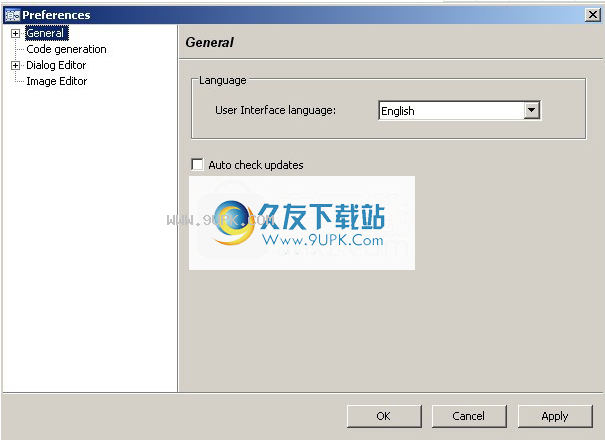
一般偏好
用户界面语言指定ResEdit用户界面语言。语言列表取决于languages子目录中的文本文件。例如,如果语言包含French.txt和German.txt,则可用的语言将为英语(默认),法语和德语。
自动检查更新指定ResEdit是否检查新版本是否可用。

包含路径
此对话框允许您配置ResEdit包含路径,该路径指定ResEdit将查找资源脚本中包含的头文件的位置:
包含路径
在编辑框中输入新目录,或使用浏览按钮查找目录。然后使用“添加”按钮将路径添加到列表。列表框中定义的路径的顺序很重要:ResEdit将在这些路径中从顶部路径开始查找头文件。您可以使用“上移”和“下移”按钮更改此顺序。
代码生成
“代码生成”对话框允许您配置一些属性,这些属性指示
生成代码。
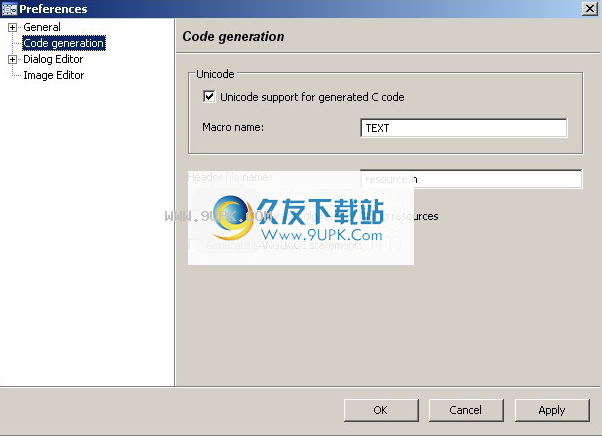
对生成的C代码的Unicode支持指定ResEdit是否应在字符串周围生成其他代码。在宏名称属性中配置了此附加代码。 defaut宏名称为TEXT。
头文件名指定ResEdit用于写入标识符定义的头的名称。默认值为resource.h
如果选择“为对话框资源生成单独的.dlg文件”,则ResEdit将为每个资源文件生成一个dlg文件。然后,资源脚本主文件包括每个dlg文件。
如果未选择Generate LANGUAGE语句,ResEdit将不会生成资源LANGUAGE语句。
“对话框编辑器”对话框允许您配置对话框编辑器的属性。
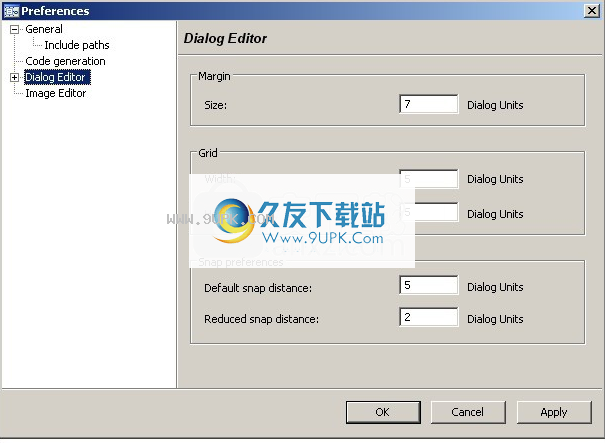
边距大小指定对话框编辑器的边距大小。仅在对话框中激活边距时才使用此值。此属性的默认值为7。
网格的宽度和高度指定对话框编辑器网格的大小。仅在对话框编辑器中激活网格时才使用这些值。这些属性的默认值为5。
默认捕获距离指定捕获距离。您必须将此值设置为控件之间的距离。此属性的默认值为5。
对于必须更靠近的控件,减小的捕获距离指定了辅助捕获距离。如果不需要缩短捕获距离,则可以使用与默认捕获距离相同的值。此属性的默认值为2。
仅当在对话框编辑器中激活了捕捉模式时,才使用默认捕捉距离和减小的捕捉距离。
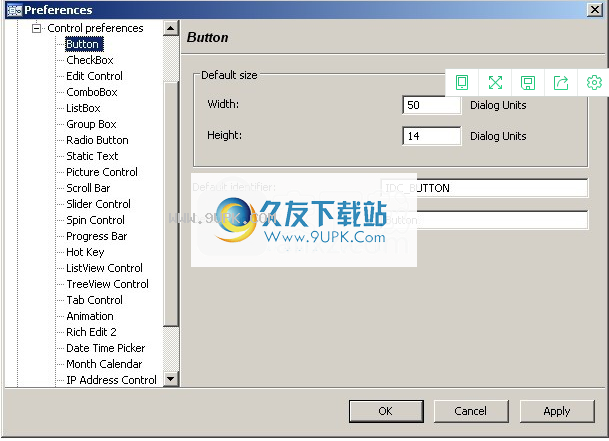
控制偏好
使用“控件首选项”对话框来配置可以在对话框编辑器中创建的每个控件的属性:
控制偏好
只需单击一下即可在对话框中创建控件时,默认的宽度和高度指定大小。
默标识符指定创建控件时生成的标识符的基础,并将整数添加到结构中以获得唯一标识符。
默认标题指定创建后的标题。
图片编辑器
使用“图像编辑器”对话框为位图,图标和光标资源配置图像编辑器的属性。

图片编辑器
透明背景指定如何使用Alpha通道(图标和32位位图)显示图像的背景:纹理网格或透明
对于纹理网格,可以指定ResEdit用于绘制网格的两种颜色。网格大小也是可配置的。
对于透明色,可以使用背景色和反色(对于图标和光标)。
显示不透明图像的像素网格指定是否必须绘制网格(仅当缩放比例大于或等于6倍时)。
菜单资源
菜单包含可以更改其属性的项目。在这些属性中,您可以找到标题,ID和其他外观属性。 (这些定义如何绘制选定的项目。)
在屏幕上的每个菜单中,都有一个特殊的项目,允许用户创建新项目。容易找到该项目,因为它的颜色与其他项目不同,并且其标题始终为“在此处输入”。它位于每个菜单或子菜单的末尾,因此必须在菜单末尾创建一个新项目。要在菜单中的任何位置插入新项目,请在末尾创建该项目,然后将其拖动到所需位置。若要创建一个新项目,必须选择一个特殊项目,单击它,然后键入所需的标题。
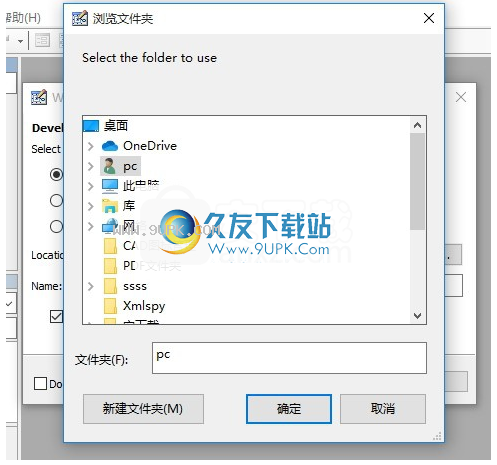
以下是菜单项属性的简短描述:
字幕
caption属性指定项目将显示的文本。它还可能包含一个加速器,出现在菜单标题的右侧。在这种情况下,文本和加速器由'\ t'字符分隔。
例如,如果文本为“ Open”,加速键为“ Ctrl + N”,则菜单项标题将为“ Open \ tCtrl + N”。
当目是加速器时,此属性不可用。
通过
如果此属性为true,则在项目的左侧打印一个复选框。
当项目是加速器时,此属性不可用。
支持
如果此属性为true,则用户无法选择菜单项。但是,项目的外观与活动项目没有什么不同。
当项目是加速器时,此属性不可用。
变灰
如果此属性为true,则菜单项文本将为灰色。该项目也已变为非活动状态(请参见上一段),因此无法选择它。
当项目是加速器时,此属性不可用。
弹出
当此属性为true时,菜单项是一个弹出菜单。这意味着该项目包含子菜单。
当此属性更改为false时,将删除所选菜单项的任何现有子菜单。
当这个道具
rty更改为true,将创建一个新的子菜单(无项目)。
当项目是加速器时,此属性不可用。
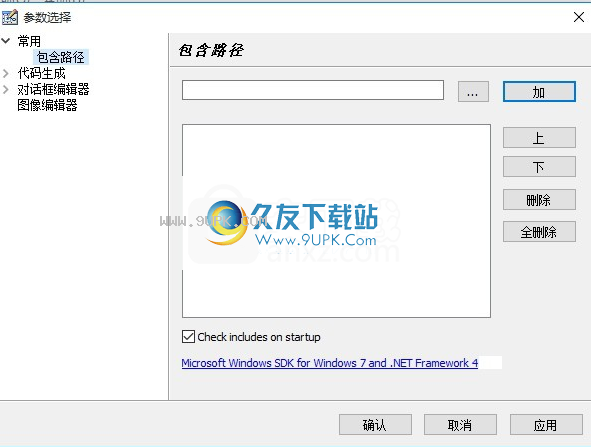
分频器
如果此属性为true,则菜单项为分隔符。在这种情况下,没有可用的属性(没有标题,没有ID等)。但是,当该项成为定界符时,所有这些属性将被保存;如果定界符属性先前设置为false,则将保留其原始属性。
ID
ID定义菜单项。但是,它不是唯一的,总是不可能仅使用其ID来查找项目。并非所有项目都需要ID;分隔符和弹出菜单不使用它们。
创建新项目时,将根据项目的标题生成一个ID。它始终以“ IDM_”字符串开头,并附加字幕字符串。小写字母将转换为大写字母,数字将保留,所有其他字符都用下划线字符替换。
例如,如果项目标题为“某些文本”,则ID为“ IDM_SOME_TEXT”。
当然,您可以在创建项目后更改项目ID。
创建一个控件
要插入控件,必须首先选择所需的控件类型。为此,必须使用右侧的“工具箱”面板。然后,必须使用鼠标在要创建控件的窗口上绘制(就像选择了某些控件一样)。然后将使用由鼠标绘制的矩形指定的大小来创建控件。控件的文本,ID和样式将设置为默认值。如果仍然需要默认大小,只需单击对话框窗口,而无需拖动矩形。
控制选择
有很多方法可以在对话框中选择控件:
要选择一个控件,只需单击它。您还可以使用“属性”面板中的组合框来选择知道其ID的控件(当ID为IDC_STATIC时,这很不方便!)。
有两种选择多个控件的方法:
您可以像在Windows资源管理器中选择图标一样选择它们。
您可以一个接一个地选择控件,单击它们并按住Ctrl(或Shift)键。实际上,使用Ctrl键单击控件以将其选中,同时使用Shift键单击控件以使其状态反转(未选中该选择,如果选中,则取消选择)。
要选择所有控件,只需按Ctrl +A。
若要选择对话框,请单击没有控件的任何位置。
您可以使用Tab键在每个控件之间循环。
删除控制
若要删除某些控件,您必须选择它们,然后按Delete键或从“编辑”菜单中选择它。
移动和调整控件大小
创建控件后,您可以移动它或调整其大小。若要调整控件的大小,请单击控件周围绘制的框之一。请注意,某些控件(图标和位图)无法调整大小,而其他控件只能垂直或水平调整大小。只能调整单个控件的大小;用户可能无法同时选择多个控件并调整其大小。
要移动某些控件,请选择它们并将它们拖动到所需位置。为了更精确地控制,您可以使用键盘上的箭头键。控件不得超出窗口的客户区域。
您还可以使用箭头键和Shift键来使用键盘来调整控件的大小。
物业团队
“属性”面板描述了所选元素(控件或对话框)的属性。选择多个控件后,只有属于它们的属性才会显示在属性面板中例如,如果选择一个按钮和一个编辑框,则可以编辑标题属性,但不能编辑平面(仅适用于按钮)。
剪贴板
您可以在对话框中复制/剪切/粘贴控件,也可以从对话框中复制/剪切/粘贴控件。这实际上使用内部剪贴板,不会影响Windows剪贴板的内容。保存原始控件的所有功能(标题,ID,样式),并且粘贴操作生成的控件将与原始控件(控件ID)完全相同
除外,因为它们必须都不同)。
撤消缓冲区
通过单击工具栏中的“撤消”按钮,使用菜单“编辑”->“撤消”或按Ctrl + Z,可以撤消在对话框中所做的所有更改。撤消缓冲区是无限的,因此您始终可以返回到原始对话框配置。撤消某些操作后,您可以使用重做按钮或按Ctrl + Y重它们。
边距和网格
添加了Marings和网格,使其更易于对齐控件。您可以使用以下工具栏按钮启用或禁用它:
您可以使用菜单对话框>配置网格和边距来选择边距和网格大小。
菜单说明
文件
新项目:创建一个新项目。要创建一个新项目,必须将其保存在某个地方。
打开项目:打开一个新项目。您可以打开资源脚本(* .rc),编译资源脚本(* .res)或Win32 PE文件(* .exe,*。dll,*。ocx)。如果打开已编译的资源脚本或PE文件,ResEdit将要求您在导入文件之前保存项目。
保存:保存当前项目。
另存为:将当前项目保存在用户指定的位置。由于每个项目都有一个resource.h文件,因此不应将两个不同的项目保存在同一目录中。
导出到C / C ++代码:
C / C ++代码:创建一个.cpp文件,其中包含菜单和对话框资源代码。
编译资源脚本:使用项目资源来创建编译资源脚本。
代码区域:在窗口中显示资源脚本的预览。您可以选择C ++代码或RC脚本。
关闭项目:关闭当前项目。
添加资源:向项目添加新资源。
新实例:打开ResEdit的新实例。 ResEdit具有单个文档界面,因此,如果需要同时打开多个项目,则必须打开多个实例。
退出:退出应用程序。
编辑
并非所有的编辑菜单项都可用于每种资源类型。
撤消:取消上一个操作。
重做:重做上一次的撤消操作。
剪切:剪切所选元素(不适用于所有资源)。
复制:复制所选元素(不适用于所有资源)。
粘贴:粘贴选定的元素(不适用于所有资源)。
删除:删除选定的元素(不适用于所有资源)。
全选:选择所有元素(不适用于所有资源)。
对话框(仅当对话框编辑器处于活动状态时)
测试对话框:打开正在编辑的对话框。
修改选项卡的顺序:打开一个对话框,您可以在其中修改控件选项卡的顺序。
配置网格和边距:这是“对话框编辑器”首选项页面的快捷方式。
视图
资源树:显示资源树面板。
Toolbax:显示后备对话框的工具箱面板。
属性:显示属性面板。
自动保存布局:指定退出程序时是否应自动保存布局。
选件
将.rc文件与ResEdit关联:配置Windows,以便用户可以双击.rc文件以在ResEdit中打开它们。
首选项:打开首选项对话框。
救命
帮助:显示此帮助文件。
ResEdit网页:在首选浏览器中转到ResEdit主页。
检查更新:检查是否有更新版本的ResEdit。如果有较新的版本,ResEdit将选择更新。
关于:显示有关ResEdit的一些信息,包括其版本和作者。
软件功能:
导入由Microsoft Visual Studio资源编辑器生成的rc文件。
支持的格式:资源脚本(rc),编译资源脚本(res),Win32可移植可执行文件(exe,dll)。
命令行模式下的格式转换。
高级对话编辑器。支持所有现有类型的Win32控件(静态文本,按钮,编辑控件,图片...)。
基本的图片编辑器,用于打开和修改位图,图标和光标
可以包含所有类型的资源。
生成对话框的C ++代码(使用CreateWindowEx的代码)和菜单(CreateMenu,CreatePopupMenu ...)。但是,不能导入C ++源文件。
无限的撤消/重做缓冲区
可自定义的布局:您可以将面板拖放到任意位置。
安装说明:
1.需要的用户可以单击本网站提供的下载路径下载相应的程序安装包,包括32位和64位软件包
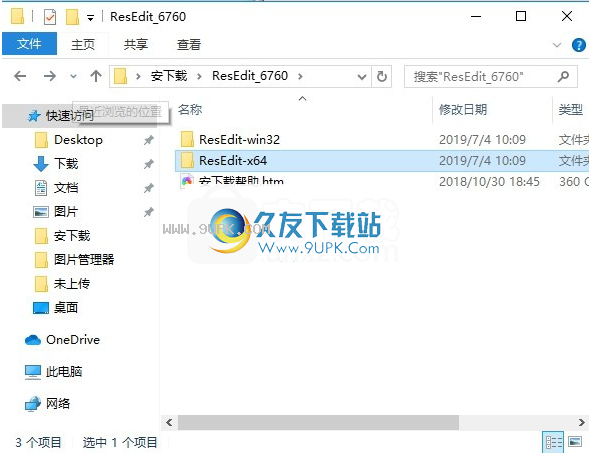
2.通过解压缩功能打开压缩包,并根据您自己的系统找到相应的程序数据包
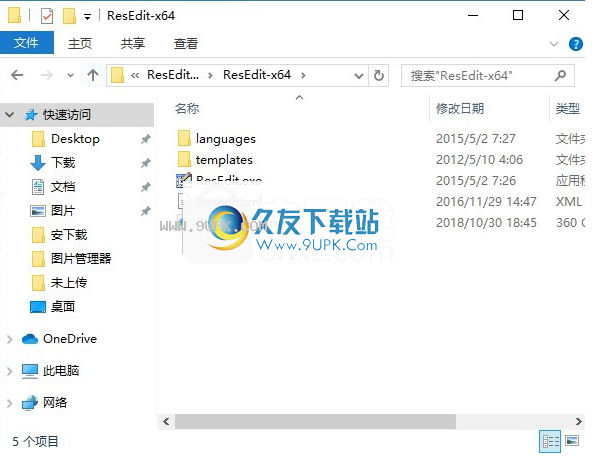
3.双击主程序以打开程序并进入程序界面
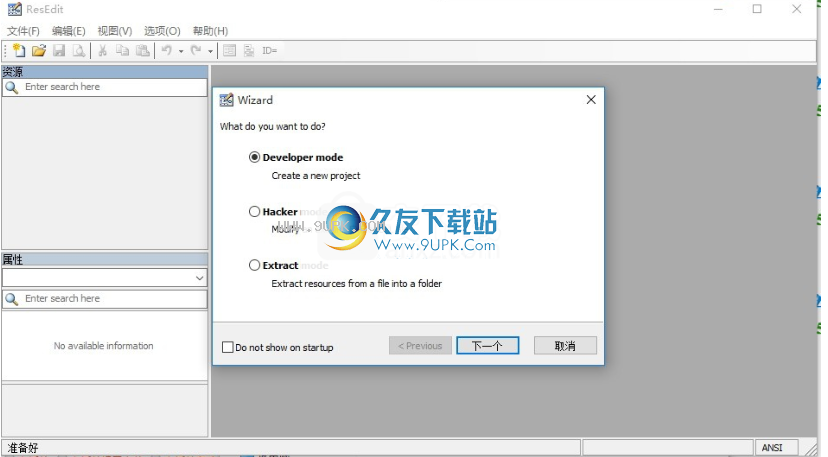

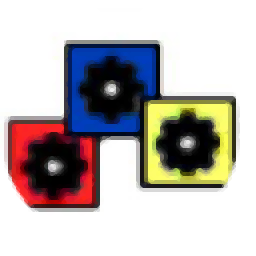




 佳宜进销存管理软件 4.49企业版
佳宜进销存管理软件 4.49企业版 大管家仓库管理软件 13.8正式版
大管家仓库管理软件 13.8正式版 里诺仓库管理软件
里诺仓库管理软件 易达销售出库单打印软件 33.0.2官方版
易达销售出库单打印软件 33.0.2官方版 易欣仓库管理系统 8.1正式版
易欣仓库管理系统 8.1正式版 信华仓管专家 2017单机版
信华仓管专家 2017单机版 宏方仓库管理软件 3.6官方版
宏方仓库管理软件 3.6官方版 纵横仓库管理软件 2017正式版
纵横仓库管理软件 2017正式版 天意库存管理系统 8.3官方正式版
天意库存管理系统 8.3官方正式版 jboss-logging.jar是一款系统必备的jboss-logging.jar开发工具包。如果您的架包库内缺少了这款架包开发将变得十分艰难,马上下载这款jboss-logging.jar架包进行java开发使用吧。
使用方法:
1.右击“项目”→选择...
jboss-logging.jar是一款系统必备的jboss-logging.jar开发工具包。如果您的架包库内缺少了这款架包开发将变得十分艰难,马上下载这款jboss-logging.jar架包进行java开发使用吧。
使用方法:
1.右击“项目”→选择...  果核安卓模拟脚本助手是一个功能强大的中文脚本编写安卓模拟器工具。通过特定的命令,能够对安卓模拟器进行屏幕点击,屏幕滑动,安装软件,卸载软件等命令。
功能特点:
安卓模拟器脚本助手类似易语言的代码编...
果核安卓模拟脚本助手是一个功能强大的中文脚本编写安卓模拟器工具。通过特定的命令,能够对安卓模拟器进行屏幕点击,屏幕滑动,安装软件,卸载软件等命令。
功能特点:
安卓模拟器脚本助手类似易语言的代码编...  ESDPS是一款小编特地为有需要的小伙伴找到的windows forms控件的.net开发控件工具合集。dotnetbar for windows forms为用户提供了89个windows forms控件的工具包,使用visual studio 2005-2017可轻松创建专业美...
ESDPS是一款小编特地为有需要的小伙伴找到的windows forms控件的.net开发控件工具合集。dotnetbar for windows forms为用户提供了89个windows forms控件的工具包,使用visual studio 2005-2017可轻松创建专业美...  Prepros是一个专为编程朋友准备的开发编程前端软件。用户可以用Prepros来开发软件前端,可以轻松的编辑所有的预处理语言,使编译变得简单轻松,有需要的朋友可以来下载。
使用教程:
1、添加项目
简单地拖放一个...
Prepros是一个专为编程朋友准备的开发编程前端软件。用户可以用Prepros来开发软件前端,可以轻松的编辑所有的预处理语言,使编译变得简单轻松,有需要的朋友可以来下载。
使用教程:
1、添加项目
简单地拖放一个...  NAS4Free是一款功能强大的NAS存储系统。可以安装在任何硬件平台共享计算机数据,存储在一个计算机网络中。NAS的“网络附加存储”和“4”的免费和开源的,NAS4Free是最简单和最快的方式创建一个集中式和易得的服务器为所...
NAS4Free是一款功能强大的NAS存储系统。可以安装在任何硬件平台共享计算机数据,存储在一个计算机网络中。NAS的“网络附加存储”和“4”的免费和开源的,NAS4Free是最简单和最快的方式创建一个集中式和易得的服务器为所...  QQ2017
QQ2017 微信电脑版
微信电脑版 阿里旺旺
阿里旺旺 搜狗拼音
搜狗拼音 百度拼音
百度拼音 极品五笔
极品五笔 百度杀毒
百度杀毒 360杀毒
360杀毒 360安全卫士
360安全卫士 谷歌浏览器
谷歌浏览器 360浏览器
360浏览器 搜狗浏览器
搜狗浏览器 迅雷9
迅雷9 IDM下载器
IDM下载器 维棠flv
维棠flv 微软运行库
微软运行库 Winrar压缩
Winrar压缩 驱动精灵
驱动精灵